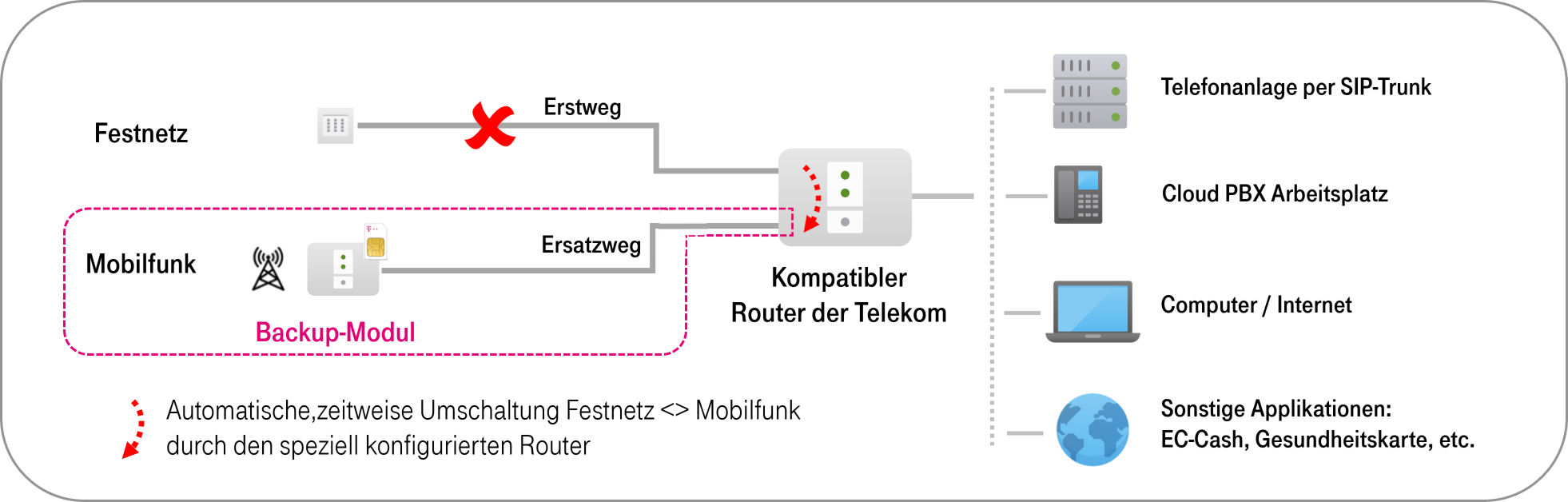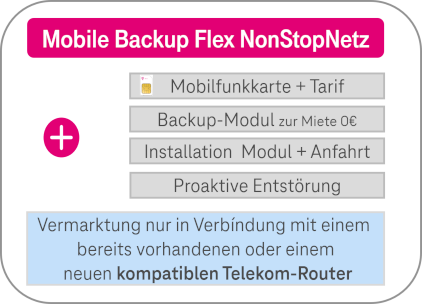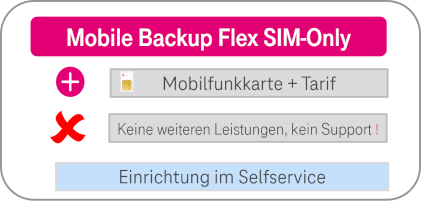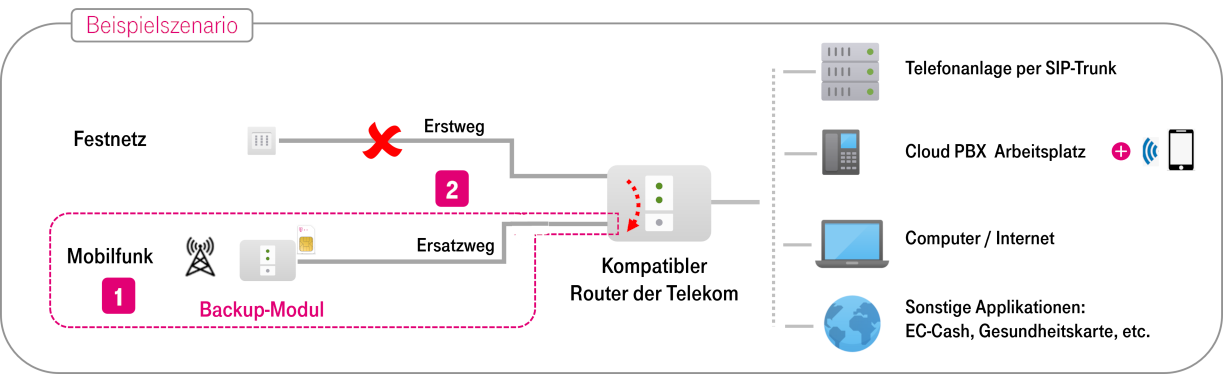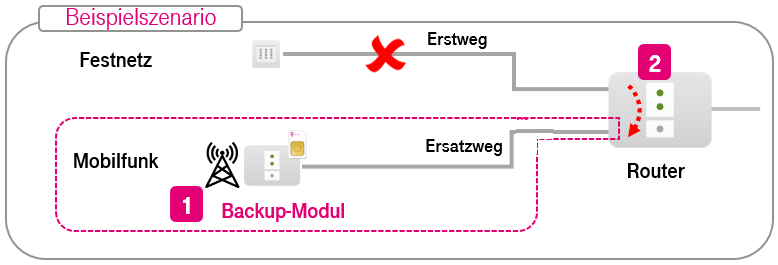CompanyFlex - Hilfeportal
Das Mobile Backup Flex kann als zubuchbare Leistung an den CompanyFlex-Standortprodukten mit IP-Anschluss in zwei Varianten kostenpflichtig zugebucht werden. Für Regio Produkte ist das Backup nicht verfügbar.
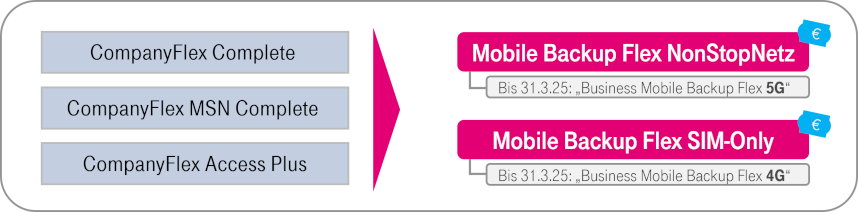
Die beiden Varianten unterscheiden sich durch den Leistungsumfang. Die verwendeten Mobilfunkkarten sind identisch.
Mobile Backup Flex NonStopNetz | Mobile Backup Flex SIM-Only |
|
|
Telefonie in „Best-Effort“ für bis zu 8 Parallele Gespräche bei NSN und SIM-Only
In beiden Varianten können bis zu 8 Parallele Gespräche über Mobilfunk in Best-Effort Qualität abgesichert werden. Best Effort bedeutet, dass es in seltenen Fällen zur Minderung der Sprachqualität kommen kann. Dies steht in Abhängigkeit zur Anzahl der genutzten Parallelen Gespräche, der Empfangsqualität am betreffenden Standort sowie der Auslastung des Mobilfunknetzes.